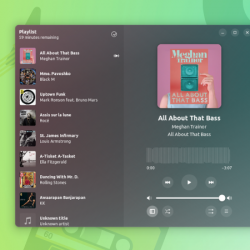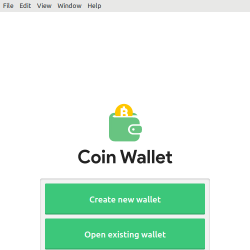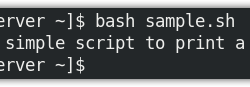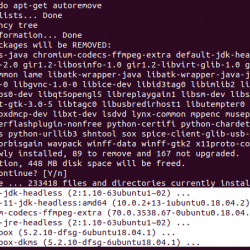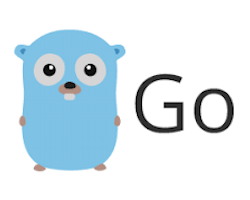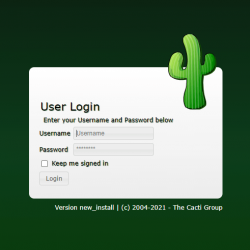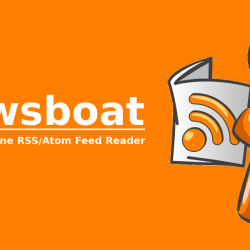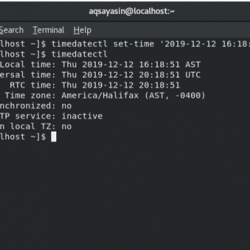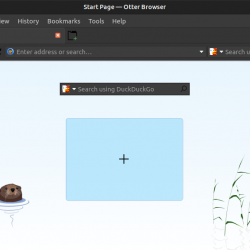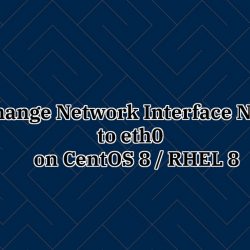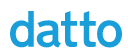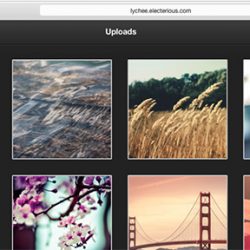Ubuntu 是众多 Linux 操作系统之一,它提供了多种实用程序来帮助我们根据需要执行不同的任务。 它允许我们使用多种方式检查系统的 IP 地址。 了解计算机的 IP 地址很重要,因为它允许在网络上的多个系统之间发送任何类型的信息。 在本文中,我们将讨论在 Ubuntu 系统上检查 IP 地址的方法。
缩写为 Internet 协议地址的 IP 地址是一个数字分配,提供给使用 Internet 协议的许多计算机联网设备。 它用于识别机器并确定其位置。 公共和私有是两种类型的 IP 地址,网络上的每个 IP 地址都是不同的,使所有链接设备之间的通信更加容易。 与您的物理地址用于邮寄邮件一样,您的公共 IP 地址也用于通过 Internet 进行通信。 另一方面,在本地网络上,每个设备都分配有一个私有 IP 地址,该地址在其子网络中是不同的。
有两种不同的互联网协议可用于通信目的,即 IPv4 和 IPv6。 经典的 IP 格式是 IPv4,它由四部分结构组成,四个字节由点分隔(例如,192.168.1.3)。 此外,随着设备数量的增加,跟踪所有设备变得更加困难,IPv4 可能很快就会面临地址短缺的问题。 这就是与 IPv4 相比创建 IPv6 的原因。
在 Ubuntu 中检查 IP 地址
有两种方法可以在 Ubuntu 中检查您的 IP 地址:
- 使用命令行方法检查 IP 地址
- 使用 GUI(图形用户界面)方法检查 IP 地址
两种方法的简要说明如下:
使用命令行方法检查 IP 地址
命令行方法是 Linux 中一种简单且最常用的方法,用于在 Ubuntu 中检查您的 IP 地址。 运行下面提到的命令以使用 CLI 检查 IP 地址:
$ ip addr show |
上述命令将用于显示 IPv6 和 IPv4 地址。 在系统上,IP 命令显示和管理策略的路由、设备和路由。 命令中的选项“addr”用于显示设备的 IP 或 IPv6 地址。
您可以通过简单地缩短此命令来进一步检查 Ubuntu 中的 IP 地址,这将为您提供 IP 地址的确切结果。
$ ip a |
使用 GUI(图形用户界面)方法检查 IP 地址
如果您不知道如何使用命令行,或者您在使用命令时遇到困难,您也可以通过其他方法查看 IP 地址。
下面提到的是使用 GUI 检查 IP 地址的步骤。
第1步: 应用程序菜单设置
打开屏幕左角提供的 Ubuntu 应用程序菜单(用九个点符号表示),然后搜索设置选项并单击图标:

第2步: 网络设置
单击设置图标后将显示设置菜单。 在设置选项中,转到网络。

第 3 步:Ubuntu 中的 IP 地址
当您按下连接后给出的齿轮图标时,将打开一个窗口,其中包含有关您与网络和 IP 地址的连接的更多设置和信息。

结论
在本文中,将提供 IP 地址、它们的类型以及 IPv4 和 IPv6 协议之间的对比的基本概述。 有多种方法可以检查不同操作系统中的 IP 地址。 本文还讨论了在 Ubuntu Linux 中查找 IP 地址的两种不同方法。